Reklaam
Kui kasutate operatsioonisüsteemi Windows 10 ja teil on lahendamatuna näiv probleem, võib teie parim lahendus olla opsüsteemi uuesti installimine. Näitame teile, kuidas Windowsi uuesti installida ilma oma isiklikke andmeid kaotamata.
Windows 10 pole ilma probleemideta 8 tüütu Windows 10 probleemid ja nende parandamineWindows 10 versiooniuuendus on enamiku jaoks sujuv olnud, kuid mõned kasutajad puutuvad alati probleemidega kokku. Ükskõik, kas tegemist on vilkuva ekraaniga, võrguühenduse probleemide või aku tühjenemisega, on aeg need probleemid lahendada. Loe rohkem ja sageli võib olla raske kindlaks teha, kus selle probleem peitub. Kui teie süsteem töötas esmakordselt hankimisel hästi, võite avastada, et konkreetne draiver, programm või värskendus põhjustab nüüd probleeme. Windowsi uuesti installimine aitab seda lahendada.
Kui teil on oma nõuandeid või kogemusi, mida Windowsi uuesti installimisel jagada, palun andke sellest meile teada allpool toodud kommentaarides.
Varundage oma andmeid
Protsess, millega alustame, säilitab teoreetiliselt teie isikuandmeid, kuid miski pole kunagi kindel. Parim on varukoopia, kui juhtub katastroof. Samuti võiksite varundada asju, mis pole teie isiklikest andmetest, näiteks programmifailid või registritoimingud.
Oleme koostanud ülim Windows 10 andmete varukoopia juhend Ülim Windows 10 andmete varundamise juhendOleme kokku võtnud kõik varundamise, taastamise, taastamise ja parandamise võimalused, mida Windows 10-st leida võisime. Kasutage meie lihtsaid näpunäiteid ja ärge kunagi minge enam kaotatud andmete üle meeleheitesse! Loe rohkem , seega on tõenäoline, et kogu teie otsitav teave on seal leitav. Kuid vaatame läbi mõned sammud.
Teie loodud varukoopia ei tohiks kunagi asuda samal draivil kui andmete esmane koopia. Kuna installite opsüsteemi uuesti, puhastatakse ka teie süsteemi draiv. Ideaalis peaks teie varukoopia olema eraldi draivil. Kui see pole võimalik, võite kasutada väiksemaid füüsilisi meediume, näiteks USB-mälupulka, või valida veebipõhise pilvesalvestusteenuse.

Kui te ei soovi mõelda, milliseid andmeid varundada, võiksite kaaluda oma süsteemist pildi loomine Kuidas luua oma Windowsi süsteemi ISO-piltKas peate Windowsi varundada ja taastada ilma varundustööriistadeta? On aeg õppida, kuidas teha Windowsi arvutist ISO-pilti. Loe rohkem . Põhimõtteliselt loob see täpse duplikaadi, mille juurde saate tagasi pöörduda, kui Windowsi lähtestamise ajal peaks midagi valesti minema.
Teise võimalusena saate valida andmeid, mida soovite säilitada, ja kopeerida need draivi. Sa võid kasutada kolmanda osapoole varundusprogramm Parim Windowsi varundustarkvaraTeie andmed on habras - kõige kaotamiseks kulub vaid üks väike õnnetus. Mida rohkem varukoopiaid teete, seda parem. Siin tutvustame parimat Windowsi jaoks tasuta tasuta varundustarkvara. Loe rohkem et teid selles aidata või võite seda käsitsi teha.
Milliseid andmeid peaksin varundama?
Alustamiseks vajutage Windowsi klahv + E failihalduri avamiseks. On tõenäoline, et suurem osa vajaminevast toimub kaustades nagu Dokumendid, Pildid, Videod jms.
Võite kaaluda installitud programmi rakenduse andmeid. Selle leiate klahviga Windowsi klahv + R et avada Run, sisestades %äppiandmed% ja vajutades Okei. Tõenäoliselt sorteeritakse see kaustadesse, mis on nimetatud programmi arendaja järgi.
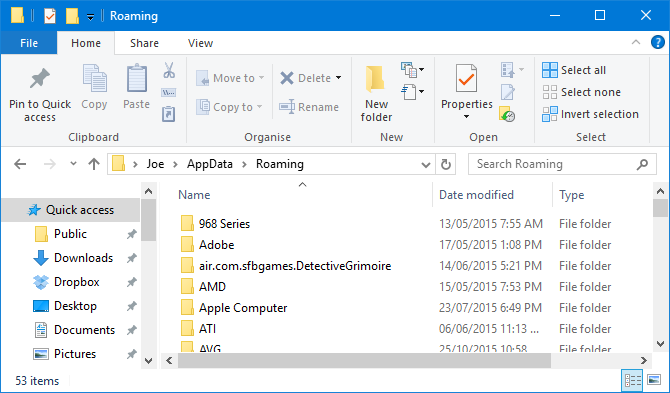
Sarnasel viisil avage uuesti Run ja sirvige kausta Program Files, mis tõenäoliselt on C: \ programmifailid (x86). Siit leiate oma programmide tegelikud installifailid, nii et kopeerige need, kui te ei soovi neid uuesti alla laadida, aga ka muid asju, näiteks seadeid või mängude salvestamist.
Lõpuks saate ka kõik registris tehtud parandused varundada. Ava Run, sisestus regeditja klõpsake nuppu Okei registriredaktori käivitamiseks. Vasakpoolsel paanil saate seda teha paremklõps suvaline kaust ja Eksport see koopia loomiseks.
Pidage siiski meeles, miks te Windowsi uuesti installite. Kõiki neid andmeid pole mõtet üle tuua; probleemid, mis teil praegu on, võivad uuesti ilmneda. Varundada on seda tore, kuid olge ettevaatlik selle suhtes, mida te teisel pool ennistate.
Installige Windows uuesti
Windowsi uuesti installimine on väga lihtne. Te ei pea tarkvara alla laadima ja seda saab kõik teha mõne klõpsuga.
Alustamiseks vajutage Windowsi klahv + I seadete avamiseks. Minema Värskendused ja turvalisus> Taastamine. Siit leiate kaks võimalust.
1. võimalus: lähtestage see arvuti
Esimene on Lähtestage see arvuti päis. See lähtestab teie arvuti tagasi tootja olekusse, mis tähendab, et see hoiab ka kogu tõrkevara, mis võis seal süsteemi esmakordsel hankimisel olla. See võib olla näiteks programmiversioon või tootja tööriistad.
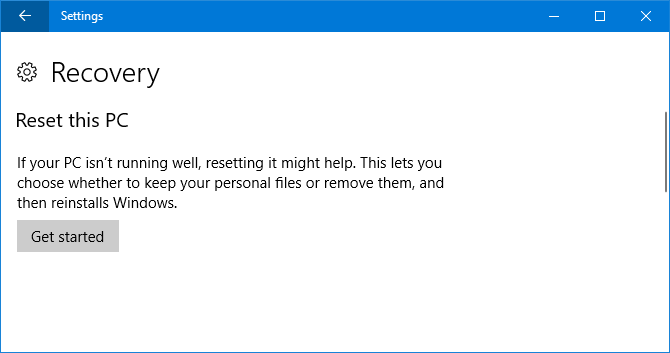
Seda ei soovitata, kuid võite seda soovi korral kasutada. Jätkamiseks klõpsake nuppu Alustama, vali Hoidke minu faile, ja liikuge viisardi kaudu edasi.
2. võimalus: värske algus
Alternatiivne meetod on saadaval samast sätete aknast alt Veel taastamisvalikuid. Klõpsake nuppu Siit saate teada, kuidas Windowsi puhta installimisega uuesti alustada. Küsitakse, kas soovite rakendusi vahetada, nii et klõpsake nuppu Jah Windows Defenderi käivitamiseks. Nüüd klõpsake nuppu Alustama.
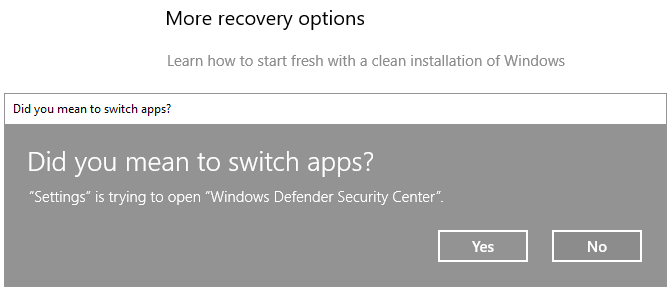
Hoidke all nuppu Järgmine viisardi juurutamiseks, märkides ära teabe igas etapis. Teile antakse nimekiri kõigist teie desinstalleeritud programmidest. Vaadake meie programmide hulgiinstalli juhend Kuidas installida ja desinstallida Windowsi programme hulgikaupaHulgaliselt aega aitab kokku hoida massipaigaldaja või desinstaller. Kas mäletate viimast korda, kui uue arvuti seadistasite? Me õpetame teile, kuidas neid ülesandeid välguga teha. Loe rohkem kiire viis nende taastamiseks pärast Windowsi lähtestamist.
See meetod hoiab teie isikuandmeid ja Windowsi vaikimisi programme ning tagab, et teie süsteem kasutab Windowsi uusimat versiooni.
Täiesti puhas süsteem
Protsess on lõpule viidud ja nüüd töötate Windows 10 täiesti puhta versiooniga, kus teie isikuandmed pole terved.
Kui kõik sujus plaanipäraselt, peaksite ka seda tegema otsige Windows.oldist oma süsteemi varukoopia C-draivi kaust. Kuigi see on mugav, pole see varukoopiavalik, millele peaksite lootma! Windows 10 kustutab selle kausta 10 päeva pärast, nii et kui on midagi, mida soovite kauem säilitada, teisaldage failid välja.
Kui soovite, saate oma vanad programmid uuesti installida ja koguda andmeid, mida olete varem varundanud. Ärge unustage siiski olla selle suhtes valiv. Pärast Windowsi äsja taasinstalleerimist pole mõtet kõike tagasi pöörata sellele, kuidas läks.
Kas te pole huvitatud oma isikuandmete hoidmisest ja Windows 10 lähtestamise võimaluste otsimisest veelgi? Vaadake rohkem võimalusi Windows 10 lähtestamiseks ja nullist uuesti installimiseks 4 viisi Windows 10 arvuti tehaseseadetele lähtestamiseksKas soovite teada, kuidas arvuti lähtestada? Näitame teile parimaid meetodeid Windowsi arvuti lähtestamiseks, kasutades Windows 10, 8 või 7. Loe rohkem meie juhendis.
Kas olete kunagi pidanud Windowsi uuesti installima ja oma isiklikke andmeid säilitama? Millist meetodit sa selle saavutamiseks kasutasid?
Joe sündis klaviatuuri käes ja hakkas kohe tehnoloogiast kirjutama. Nüüd on ta täiskohaga vabakutseline kirjanik. Küsi minult Loomilt.